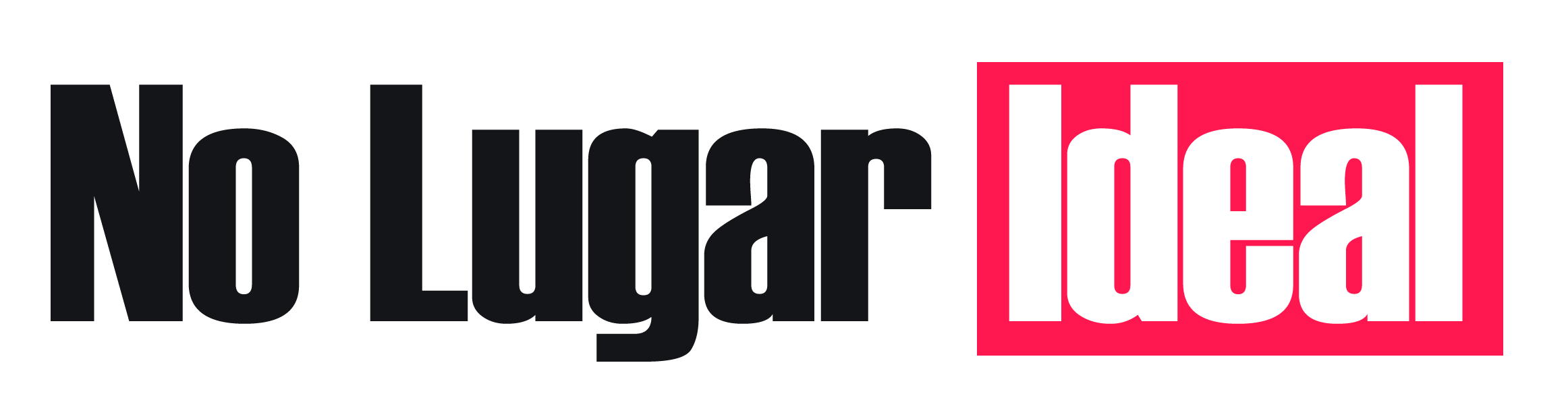Para aqueles que compraram recentemente um dispositivo Apple junto com um Magic Keyboard e estão confusos sobre o processo de configuração, aqui está um guia passo a passo sobre o mesmo para ajudá-los a configurar facilmente seu Magic Keyboard.
Publicidade
Pré-requisitos:
- Um iPad Air (4ª ou 5ª geração), iPad Pro de 12,9 polegadas (3ª geração ou posterior) ou iPad Pro de 11 polegadas (1ª geração ou posterior)
- iPadOS 14.5 ou posterior
Veja também: Como fazer com que o Google escreva seus e-mails usando a nova ferramenta de IA do Gmail
Publicidade
Para conectar seu Magic Keyboard ao seu iPad, siga estas etapas
- Coloque o Magic Keyboard em uma superfície plana com a dobradiça afastada de você e o logotipo da Apple na parte superior.
- Abra a tampa. A parte superior da tampa se inclinará para longe de você.
- Continue inclinando a tampa até que esteja no ângulo desejado ou até que ela resista a uma nova abertura.
- Coloque o iPad no Magic Keyboard. As lentes traseiras devem estar no canto superior esquerdo para que passem pelo recorte do Magic Keyboard.
Como configurar e usar o Magic Keyboard
- Depois de conectar o iPad ao Magic Keyboard, você não precisa emparelhar, ligar ou carregar o Magic Keyboard.
- Abra o Magic Keyboard com o iPad conectado.
- A imagem mostra o Magic Keyboard com iPad.
- Coloque o Magic Keyboard em uma superfície plana com a dobradiça afastada de você e o logotipo da Apple na parte superior.
- Abra a tampa até que esteja no ângulo desejado ou até que ela resista a uma nova abertura.
- Acorde seu iPad com seu Magic Keyboard.
- Para ativar o iPad, pressione qualquer tecla no Magic Keyboard. Outro pressionamento de tecla abrirá a tela de bloqueio. Desbloqueie seu iPad com Face ID ou Touch ID, ou você pode inserir uma senha com seu Magic Keyboard ou tocando na tela como de costume.